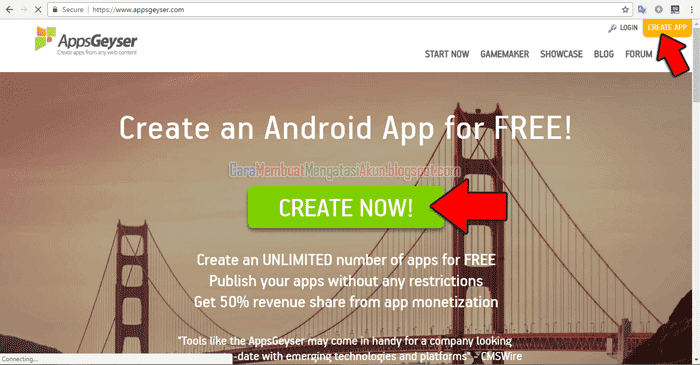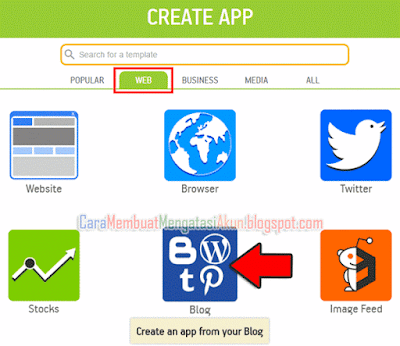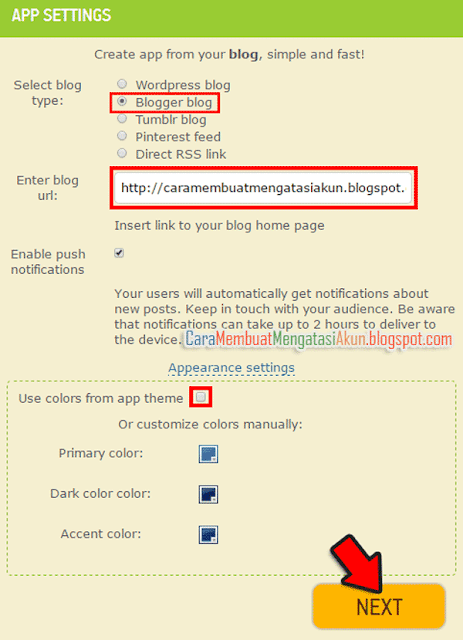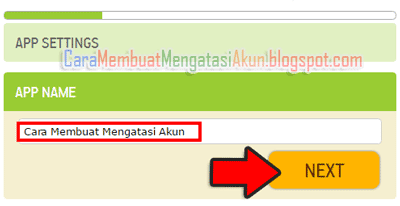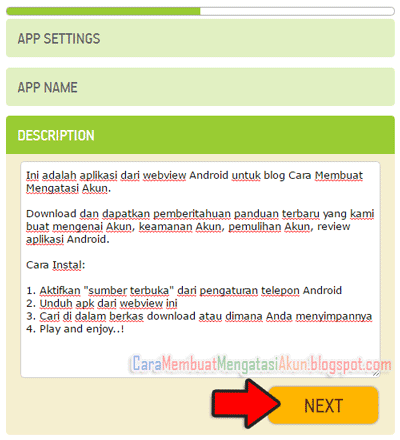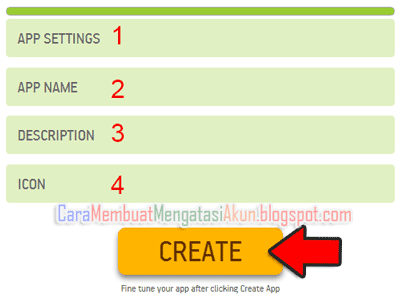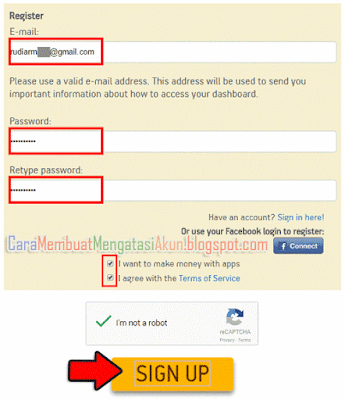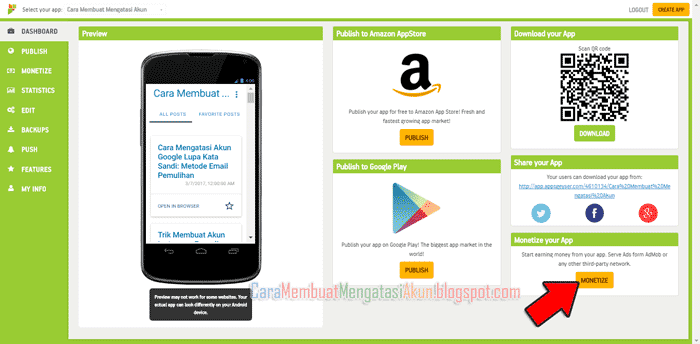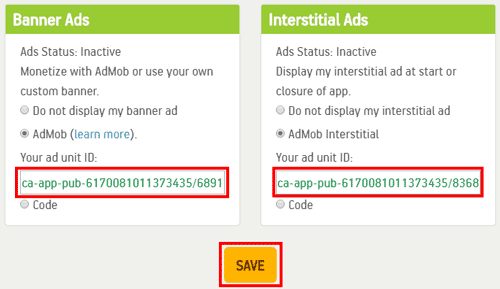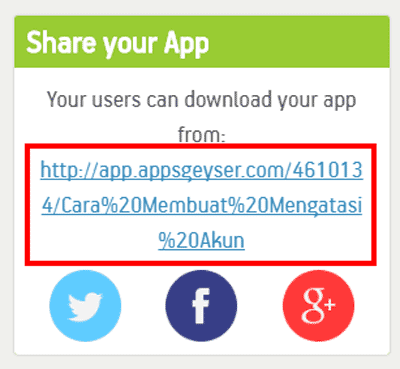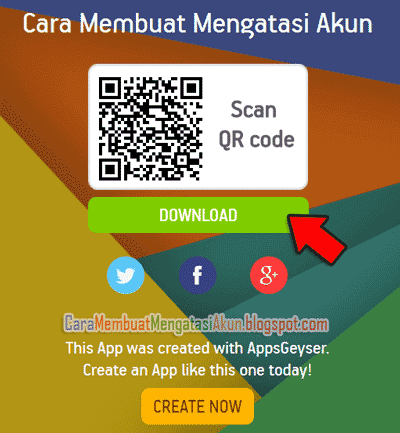Bagaimana cara membuat aplikasi webview Android di Appsgeyser? mungkin saja Anda sedang menanyakan hal tersebut.
Sebagai pengelola website atau blog pastinya ingin meningkatkan penghasilan iklan dari berbagai cara. Dari situlah saya akan memberi panduan yang memanfaatkan app maker online gratisan.
Dengan AppsGeyser pengembang mobile apps secara mudah melakukan pembuatan aplikasi Android dari menu drag and drop. Ya dengan cara seret dan geser saja kita mampu membuat aplikasi webview Android seperti dalam tutorial kali ini.
Kita bisa memasang iklan AdMob dari aplikasi yang sudah kita buat walaupun dengan AppsGeyser. Nantinya kita juga bisa download file APK dari aplikasi yang sudah selesai kita buat sendiri terus di upload ke Google Play, Getjar atau Aptoide.
Seperti contoh cara membuat game sederhana dengan AppsGeyser dalam artikel lain dari blog ini. Kalau ingin membuat webview dengan menu navigasi yang sesuai keinginan, kita bisa buat dengan Eclipse, Android Studio tutorial juga sudah banyak bertebaran.
Namun bila Anda tidak ingin ribet karena harus belajar coding mulai dasar sebaiknya ikuti saja cara bikin webview Android secara gratis dengan AppsGeyser berikut.
Cara Membuat Aplikasi Web Android di Appsgeyser
- Buka lewat pc komputer atau laptop tautan website appsgeyser.com
- Selanjutnya pilih CREATE APP atau CREATE NOW!
- Pada laman menu pilihlah kategori WEB > Blog
- Dengan begitu kita akan muncul laman APP SETINGS yang tersedia untuk WordPress Blog, Blogger blog, Tumblr, Pinterset feed, Direct RSS link. Pilih sesuai engine blog Anda lalu masukkan URL blog. Sesuaikan warna tema, klik NEXT untuk melanjutkan langkah.
- Kemudian setelah melengkapi langkah di atas sekarang kita beri nama aplikasi Cara Membuat Mengatasi Akun. NEXT
- Selanjuntya isikan deskripsi dan petunjuk penggunan aplikasi yang berada di laman DESCRIPTION. Kalau sudah klik NEXT
- Upload icon aplikasi berukuran 512×512 pixel dengan format png
- Keempat tahap sudah kita lewati sekarang klik CREATE
- Setelah itu kita diarahkan pada kolom daftar akun AppsGeyser
Cara Memasang Iklan AdMob di AppsGeyser
- Dashboard AppsGeyser akan terbuka jika berhasil masuk atau daftar. Masuklah pada bagian Monetise.
- Nah sudah muncul kan kolom untuk memasukkan kode iklan admob baik Banner Ads dan Interstitial Ads. Klik SAVE
Cara Merubah Aplikasi Menjadi APK File di AppsGeyser
- Kembali ke Dashboard AppsGeyser lalu cari pada bagian Share Your Apps kemudian langsung klik tautannya.
- Secara langsung kita akan di arahkan ke laman download
Agar tidak bingung ikuti secara berurutan ya! dari langkah – langkah membuat aplikasi, memasang kode iklan AdMob, terakhir download APK.